Table of Contents

Giống như nhiều thiết bị khác, iPhone không phải lúc nào cũng giữ được hiệu suất cao nhất và có thể chậm dần theo tuổi tác. Nếu bạn cảm thấy vấn đề này đang xảy ra trên thiết bị của mình, hãy đọc bài viết dưới đây của GhienCongNghe để kiểm tra lý do tại sao iPhone của bạn chạy chậm và tìm hiểu các cách làm iPhone mượt hơn để thiết bị của bạn chạy nhanh như mới.
9 cách làm iPhone mượt hơn
Tùy thuộc vào tình trạng cụ thể iPhone của bạn. Có nhiều giải pháp khác nhau để làm cho iPhone của bạn nhanh hơn.
Đóng các ứng dụng không cần thiết
Bạn có thể gặp phải trường hợp như vậy khi sử dụng máy tính: Nếu bạn đang chạy nhiều chương trình trên máy tính của mình, bạn sẽ thấy máy tính của mình phản hồi chậm. Điều đó cũng tương tự khi sử dụng iPhone. Quá nhiều ứng dụng chạy cùng lúc sẽ làm cạn bộ nhớ iPhone của bạn và dẫn đến tình trạng máy bị lag. Do đó, việc loại bỏ các ứng dụng nền rất hữu ích để giúp iPhone của bạn chạy nhanh hơn. Để đóng các ứng dụng nền:
1. Trên iPhone X trở lên, vuốt lên từ cuối Màn hình chính và tạm dừng ở giữa màn hình. Trên iPhone 8 trở xuống, hãy nhấp đúp vào nút Home để thay thế.
2. Vuốt sang phải hoặc trái để chuyển từ các ứng dụng.
3. Vuốt lên trên bản xem trước của ứng dụng để đóng ứng dụng.
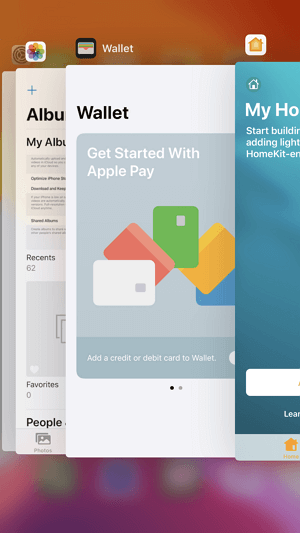
Khởi động lại iPhone
Khởi động lại iPhone của bạn sẽ xóa RAM iPhone của bạn và cung cấp cho thiết bị của bạn một khởi động mới. Vì vậy, nếu iPhone của bạn đột nhiên trở nên chậm chạp mà bạn không thể tìm ra nguyên nhân. Khởi động lại iPhone của bạn có thể hữu ích.
Trên iPhone X trở lên:
1. Nhấn và giữ một trong các nút âm lượng và nút bên cạnh cho đến khi bạn thấy một thanh trượt.
2. Chuyển đổi thanh trượt để tắt iPhone của bạn.
3. Sau một lúc, nhấn và giữ nút bên để bật iPhone của bạn.
Trên iPhone SE (thế hệ thứ 2), iPhone 8, iPhone 7 và iPhone 6:
1. Nhấn và giữ nút bên cho đến khi thanh trượt xuất hiện.
2. Kéo thanh trượt để tắt iPhone của bạn.
3. Nhấn và giữ cùng một nút để bật iPhone của bạn.
Trên các kiểu máy cũ hơn, hãy sử dụng nút trên cùng để thay thế.
Tắt Làm mới ứng dụng trong nền
Đây là một thủ thuật có thể tăng tốc hiệu suất điện thoại và cải thiện thời lượng pin. Vì cả hai tính năng này đều chạy trong nền nên việc tắt chúng đi có nghĩa là sẽ ít xảy ra tình trạng ngoài tầm nhìn có thể làm chậm thiết bị của bạn. Để tắt chúng:
1. Mở Cài đặt và chọn General (Cài đặt Chung).
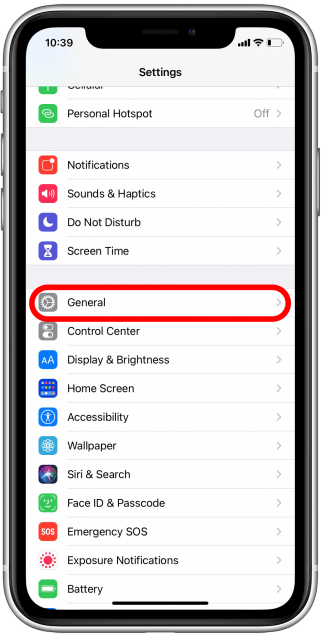
2. Nhấn vào Background App Refresh (Làm mới ứng dụng nền).
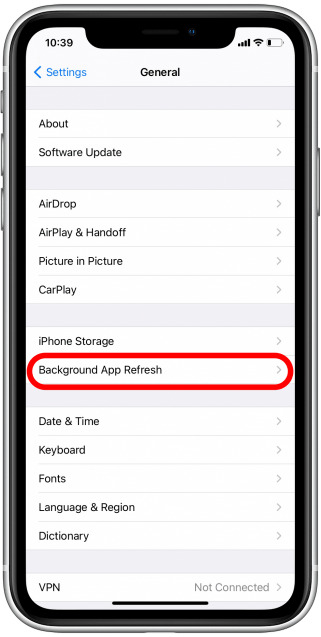
3. Nhấn tùy chọn tắt.
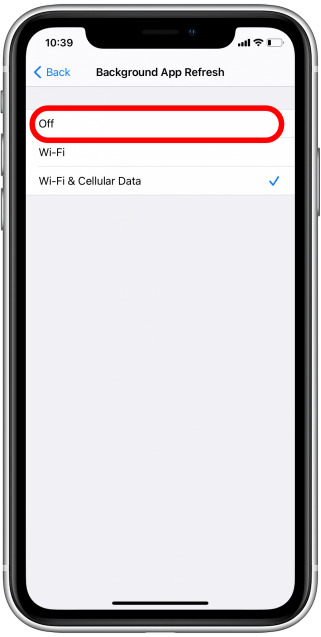
4. Quay trở lại trang cài đặt và nhấn vào App Store.
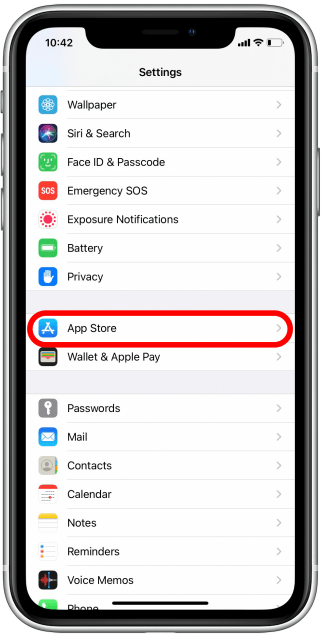
5. Nhấn tùy chọn tắt Apps và Apps Updates trong cài đặt Automatic Downloads (Tự động cập nhật).
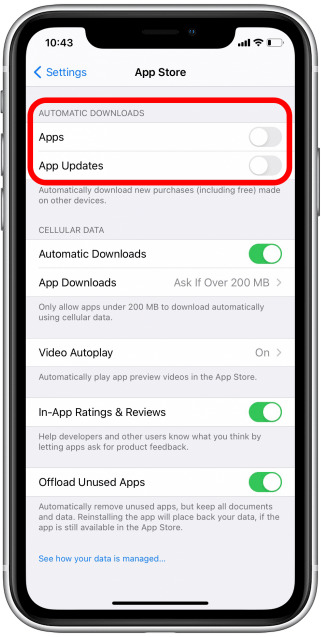
Giảm chuyển động
IPhone thực hiện một công việc tuyệt vời là chuyển đổi liền mạch giữa các ứng dụng bằng hình ảnh động. Nhưng những hình ảnh động này sẽ tốn pin và có thể góp phần khiến iPhone chạy chậm. Nếu không quan tâm đến sự khác biệt, bạn có thể dễ dàng chọn Giảm chuyển động trong Cài đặt.
Mở ứng dụng Cài đặt và chọn Accessibility (Trợ năng).
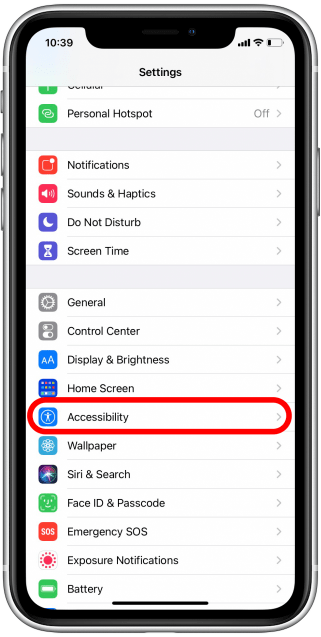
Nhấp vào Motion (Chuyển động).
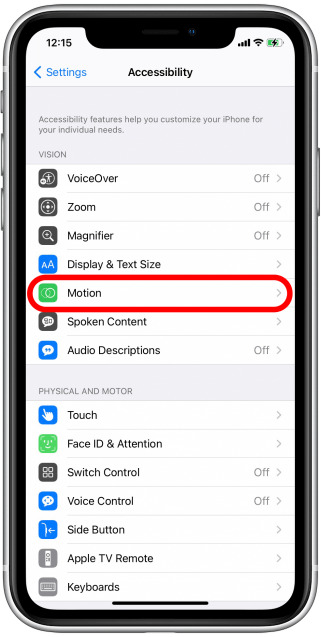
Bật Reduce Motion (giảm chuyển động).
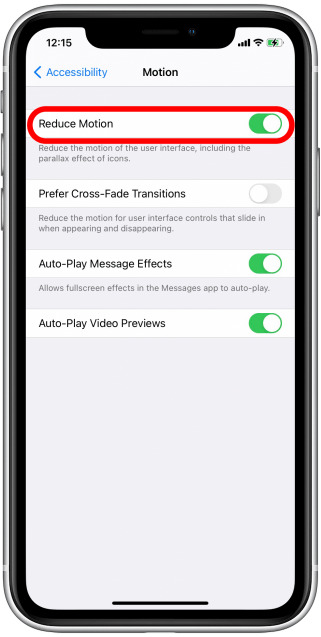
Giữ nhiệt độ iPhone ở mức bình thường
Cả nhiệt độ cao và thấp đều sẽ làm chậm iPhone / iPad. Do đó, nếu iPhone của bạn gặp phải tình trạng nóng hoặc nguội, hãy cố gắng đưa nó trở lại nhiệt độ bình thường. Sau đó, bạn sẽ thấy iPhone của mình không bị lag nữa.
Tắt chế độ Nguồn điện thấp
Gần đây bạn có bật Chế độ nguồn điện thấp không? Để kéo dài tuổi thọ pin iPhone của bạn, Chế độ nguồn điện thấp sẽ vô hiệu hóa một số tính năng và làm chậm một số tác vụ trên thiết bị của bạn. Khi iPhone của bạn chạy chậm, bạn cần kiểm tra xem mình đã bật chế độ này chưa. Nếu bạn có, hãy tắt tính năng để tăng tốc iPhone của bạn: Vào Settings > Battery (Cài đặt> Pin) và tắt Chế độ nguồn điện thấp.
Dọn dẹp bộ nhớ đệm và xóa ứng dụng không dùng đến
Điều tốt cần lưu ý là làm điều này có nghĩa là Safari sẽ không đề xuất URL khi nhập trừ khi chúng được đánh dấu trang. Một số trang web cũng có thể quên một số tùy chọn nhất định. Thông thường, bạn nên xóa cookie và dữ liệu của mình mọi lúc, mọi nơi.
1. Mở ứng dụng Cài đặt và truy cập vào Safari.
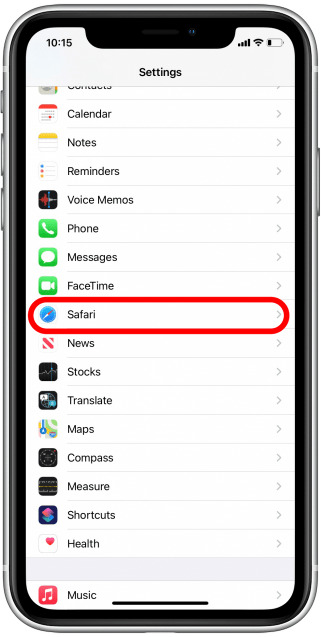
2. Chọn Clear History and Website Data (Xóa lịch sử và dữ liệu trang web).
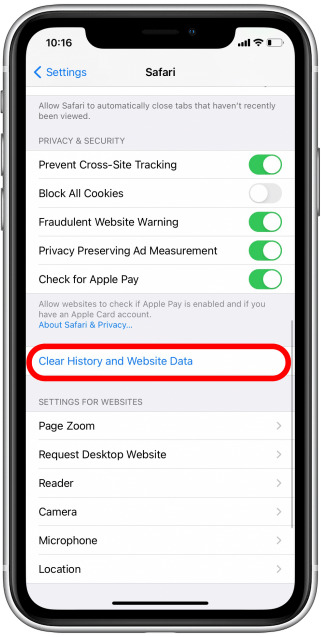
Tiếp theo, có thể có nhiều hơn một ứng dụng mà bạn đã tải xuống trước đây và hiếm khi sử dụng nó bây giờ. Không cần thiết phải giữ những mục này trên iPhone của bạn và để chúng chiếm dung lượng lưu trữ iPhone của bạn.
Nếu bạn có các ứng dụng như vậy trên thiết bị của mình, hãy xóa ứng dụng ít dùng trên iPhone để loại bỏ các ứng dụng không sử dụng và làm cho iPhone của bạn nhanh hơn.
Thay thế viên pin mới cho iPhone
Pin iPhone của bạn là một vật phẩm tiêu hao sẽ trở nên kém hiệu quả hơn theo thời gian. Nếu bạn đang sử dụng các dòng máy cũ hơn như iPhone 6, bạn nên kiểm tra tình trạng iPhone của mình và thay thế nó khi cần thiết.
Cập nhật iOS
Phiên bản iOS mới hơn nói chung đã sửa các lỗi đã biết được tìm thấy trong các phiên bản trước và đã được cải thiện về chất lượng và hiệu quả. Nếu có phiên bản iOS mới và nó tương thích với kiểu iPhone của bạn, bạn có thể cập nhật lên phiên bản iOS mới nhất để làm cho iPhone của bạn nhanh hơn. Để cập nhật iOS:
1. Đi tới Settings > General(Cài đặt > Chung) và chọn Software Update(Cập nhật phần mềm).
2. Nhấn vào Download and Install(Tải xuống và cài đặt).
3. Nhấn Install(Cài đặt) để cập nhật ngay bây giờ.
Tại sao iPhone của bạn chạy chậm hơn trước
Có nhiều lý do có thể khiến iPhone của bạn chạy chậm. Nhưng lý do phổ biến nhất là iPhone của bạn sắp hết dung lượng lưu trữ. Ngoài ra, các yếu tố như bộ nhớ trong thấp, kết nối mạng kém, pin iPhone hoạt động kém hiệu quả cũng có thể là thủ phạm khiến iPhone bị chậm.
Nếu bạn không rõ nguyên nhân gây ra hiệu suất kém cho thiết bị của mình, hãy làm theo từng mẹo ở trên để tăng tốc iPhone của bạn một cách dễ dàng.
Xem thêm:
- Cách kích hoạt iPhone 13 mới vừa bóc seal như thế nào
- Cách đổi tên AirDrop trên iPhone, iPad và máy tính Mac
- Cách chụp màn hình iPhone nhanh và đơn giản nhất
Vậy là qua bài viết trên, các bạn đã được hướng dẫn cách làm iPhone mượt hơn, thực hiện các phương pháp kể trên sẽ giúp thiết bị của bạn hoạt động mượt mà hơn. Nếu cảm thấy bài viết này có ích, hãy Like và Share để GhienCongNghe tiếp tục ra mắt những bài viết chất lượng hơn nhé.











